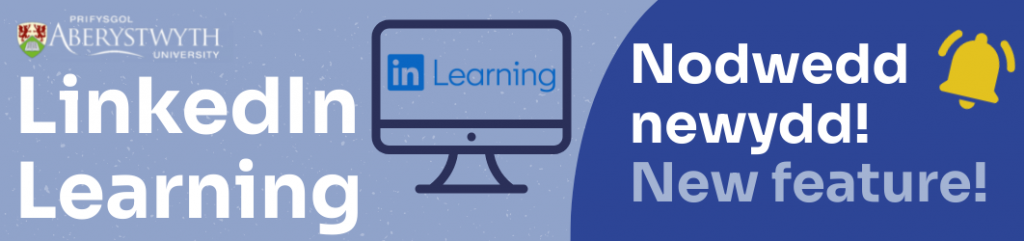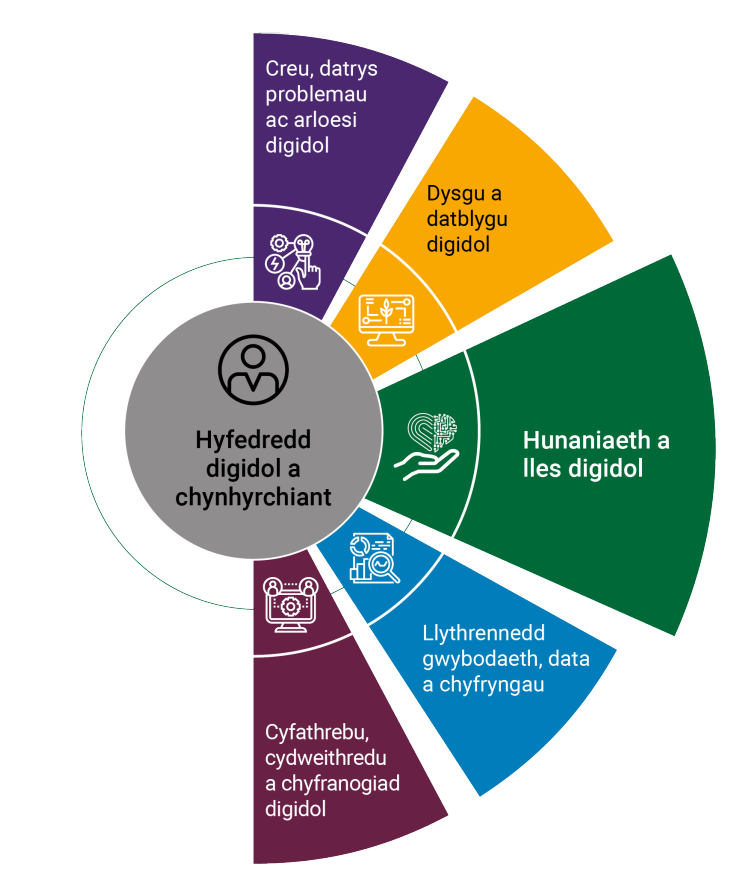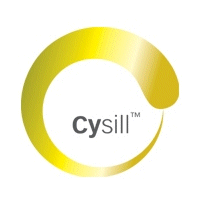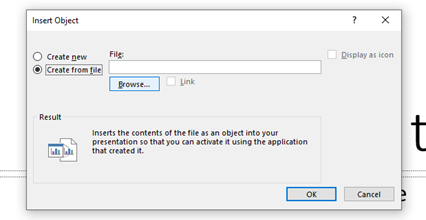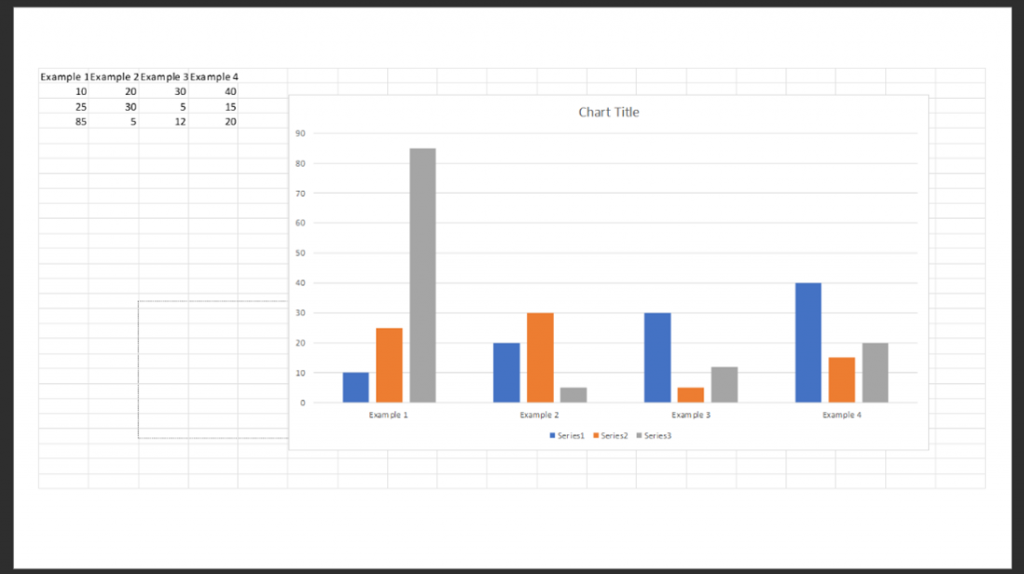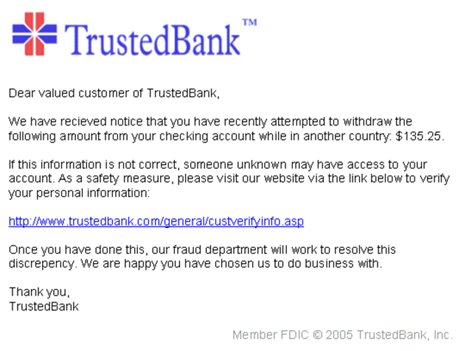Os oes angen i chi gynnwys recordiad sgrin yn eich cyflwyniad PowerPoint, gallwch wneud hynny’n uniongyrchol yn PowerPoint heb orfod defnyddio unrhyw feddalwedd arall! Agorwch PowerPoint, ac yna gwyliwch y fideo isod neu dilynwch y cyfarwyddiadau hyn:
- Dewiswch Recordio (Record)
- Dewiswch Recordio Sgrin (Screen Recording)
- Agorwch y dudalen yr ydych am ei recordio
- Cliciwch ar Dewiswch yr Ardal (Select Area) a dewiswch yr union ran o’r sgrin yr ydych am ei recordio
- Dewiswch Sain (Audio) os ydych am recordio sain gyda’ch fideo
- Dewiswch Recordio (Record) (dylech weld 3, 2, 1 ar eich sgrin cyn bod y recordio’n dechrau) a chwblhewch eich recordiad
- Pan fyddwch wedi gorffen eich recordiad, gadewch i’ch llygoden hofran ar dop y sgrin a dewiswch Stop (Stop)
- Bydd eich recordiad sgrin yn cael ei ludo’n awtomatig yn eich cyflwyniad PowerPoint
- Gallwch olygu eich recordiad drwy glicio ar eich recordiad a dewis Chwarae (Playback)
I ddilyn ein TipiauDigi, tanysgrifiwch i’n Blog Sgiliau Digidol. Neu, gallwch hefyd ddilyn y dudalen hon, lle bydd TipDigi newydd yn cael ei ychwanegu bob wythnos!